
בהוראה זו, פרטים על ההבדלים והיכולות של הגרסה החדשה, דוגמה לשימוש בהם ייווצר כונן הפלאש של Windows 10 באמצעות רופוס וכמה ניואנסים נוספים שיכולים להיות שימושיים למשתמשים. ראה גם: התוכניות הטובות ביותר ליצירת טוען כונני פלאש.
יצירת כונן פלאש של Windows 10 ב רופוס
בדוגמה שלי, כונן הפלאש של Windows 10 יוכח, אך גם עבור גרסאות אחרות של Windows, כמו גם עבור מערכת ההפעלה האחרת ותמונות האתחול האחרים, השלבים יהיו זהים.
אתה צריך תמונה ISO וכונן שאליו תיעשה הרשומה (כל הנתונים הזמינים על זה יימחק במהלך התהליך), ואת התמונה יכולה כעת להוריד ישירות בתוכנית Rufus ישירות במהלך יצירת כונן הבזק טעינה -
- לאחר הפעלת רופוס, בשדה "התקן", בחר את הכונן (כונן הבזק מסוג USB) שאליו אנו כותבים את Windows 10.
- לחץ על הלחצן "בחר" וציין את תמונת ISO מ - Windows 10 אם יש לך את זה, אם לא, ראה סעיף 3.
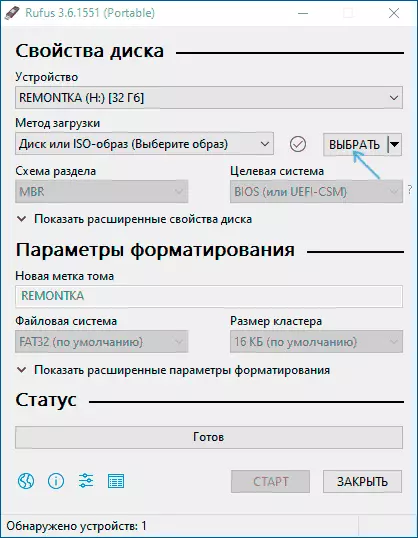
- הגרסה האחרונה של התוכנית מאפשרת לא רק לבחור תמונה דיסק ISO במחשב, אלא גם להוריד תמונות רשמיות מ- Microsoft. לשם כך, לחץ על החץ לצד כפתור "בחר" ובחר "הורד". לאחר מכן לחץ על הלחצן "הורד" ובחר תמונה הורדה ספציפית. אם החץ אינו מוצג או משהו אחר מוצג, ראה הוראה נפרדת כיצד להוריד את התמונה של Windows 10 ו- 8.1 ברואפוס.
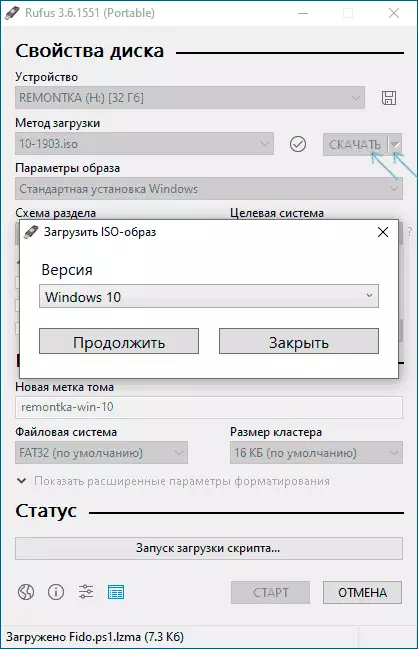
- בשדה "פרמטרים תמונה", תוכל לבחור את יצירת Wiundows כדי לכונן, I.E. כונן זה שממנו המערכת אינה מותקנת, אך ההשקה שלו ללא התקנה.
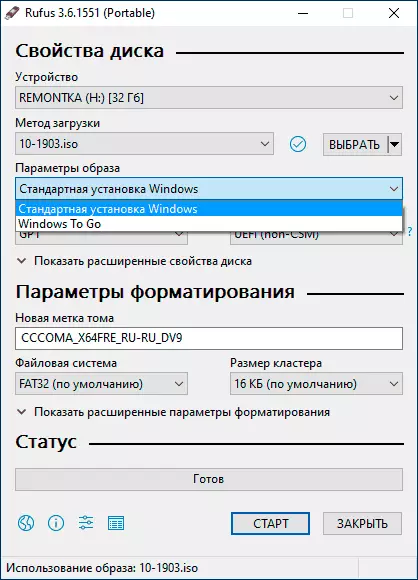
- בתוכנית סעיף, בחר את התוכנית של מחיצות הדיסק היעד (שאליה יותקן המערכת) - MBR (למערכות עם Legacy / CSM Loading) או GPT (עבור מערכות UEFI). הגדרות סעיף "מערכת היעד" מתגים באופן אוטומטי. אם אינך יודע באיזו תוכניות מחיצות לבחור, בסרטון למטה מראה כיצד לקבוע את החלקים הנוכחיים במחשב.
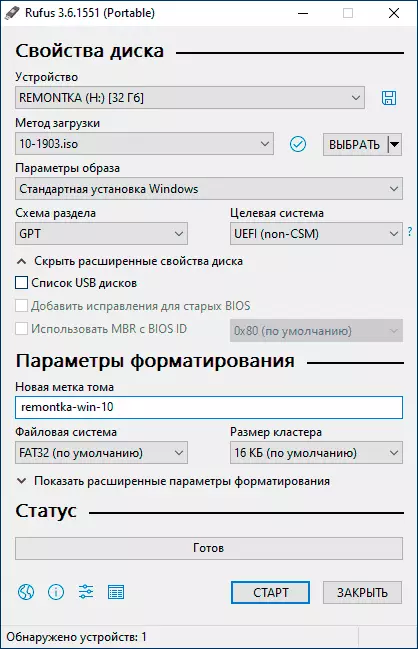
- בסעיף "הגדרות עיצוב", אם תרצה, ציין את תווית כונן הבזק.
- ניתן לציין את מערכת הקבצים עבור כונן Flash Boot, כולל שימוש ב- NTFS עבור כונן הבזק של UEFI, אך במקרה זה, כך שהמחשב האתחול ממה שצריך להשבית אתחול מאובטח.
- לאחר מכן, באפשרותך ללחוץ על "התחל", ודא שאתה מבין שהנתונים מכונן הפלאש יימחקו ולאחר מכן לחכות להשלמת העתקת קבצים מהתמונה לכונן USB.
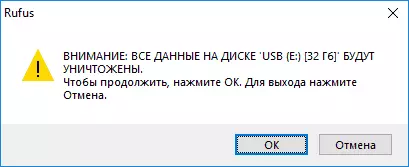
- כאשר התהליך הושלם, לחץ על הלחצן סגור כדי לצאת Rufus.
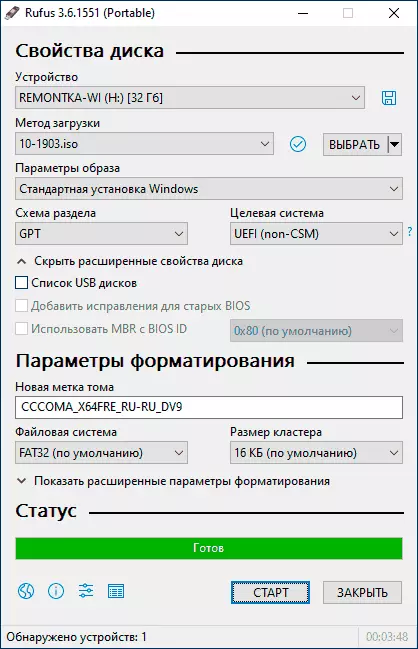
באופן כללי, יצירת כונן הבזק טוען ברופוס נשאר פשוט ומהיר כפי שהוא היה בגירסאות קודמות.
הדרכה וידאו
רק במקרה, מתחת - וידאו, שבו כל התהליך הוא הוכיח בבירור.הורד Rufus ברוסית, אתה יכול להוריד ללא תשלום באתר הרשמי https://roufus.ie (האתר זמין הן מתקין והן את הגירסה הניידת של התוכנית).
מידע נוסף
בין ההבדלים האחרים (בנוסף לחוסר תמיכה במערכת ההפעלה הישנה והיכולת להוריד את התמונה של ISO Windows 10 ו- 8.1) ברופוס 3.6:
- פרמטרים נוספים הופיעו (ב "מאפייני דיסק מתקדמים" ו "הצג אפשרויות עיצוב מתקדמות"), ומאפשרים לך להפעיל את התצוגה של כוננים קשיחים USB חיצוניים בבחירת ההתקן, לאפשר תאימות עם גרסאות ישנות של BIOS.
- תומך UEFI הופיע: NTFS עבור ARM64.
שגיאות אפשריות ברואפוס בעת יצירת כונן הבזק טעינה:
- שגיאה: BIOS / Legacy Boot של מדיה UEFI בלבד בעת טעינה מתוך כונן הבזק
- 0x00000005 - מסיבה כלשהי, בשל אנטי וירוס, גישה מבוקרת לתיקיות או גורמים חיצוניים אחרים, רופוס אסור גישה לכונן.
- 0x00000015 - מושבת חיבור נפח אוטומטי ב- Windows. הפעל את שורת הפקודה בשם מנהל המערכת, הזן את הפקודה MountVol / E וחבר מחדש את כונן הבזק מסוג USB. כמו כן, השגיאה עלולה להתרחש כאשר כונן ההבזק מחובר באמצעות USB-HUB, התחבר מחדש למחשב או למחשב נייד.
אני מקווה שההוראה תתברר להיות שימושי. אם השאלות נשארות - תשאל את ההערות.
